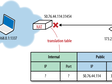Előszó
Pár hónappal ezelőtt végleg szakítottam a Windows 10-zel, az új platformom – hétköznapi kontextusban – a Linux lett, ezen belül is az Ubuntu. A számos disztribúció közül azért éppen az Ubuntura esett a választás, mert ennek híresen jó a közösségi támogatottsága (tehát szinte minden problémához gyorsan találhatunk önerőből is segítséget) és mivel kezdők kedvelt rendszere, így talán erre a legegyszerűbb átállni Windows után.
Miután az Ubuntu mellett döntöttem, még asztali környezetet kellett választanom, egy Linux disztribúció alatt ugyanis ebből is számos opció van, ahogyan ez sokaknak nem újdonság. Ez magában foglalja a rendszer megjelenését, illetve az alap programkörnyezetet is (számos egyéb tényező mellett). Ubuntu alatt is elérhetőek a legnépszerűbb asztali környezetek, így például Gnome, Mate, KDE, XFCE stb., de a rendszer alapértelmezése a saját fejlesztésű Unity környezet (mely legközelebb a Gnome-hoz áll, lévén az volt korábban az Ubuntu rendszerek alapértelmezett asztali környezete).
A továbbiakban az alap Ubuntu rendszer az alapértelmezett Unity felülettel kerül bemutatásra, saját felhasználói szokásaimon keresztül. Az első oldalon nagy vonalakban gyorsan átvesszük a telepítést, ezt követi a grafikus felület bemutatása, a testreszabási lehetőségek majd jönnek a gyakorlati használati forgatókönyvek általános, produktív, illetve multimédiára kihegyezett felhasználói környezetekben. Ahol hasznosnak tartottam, ott az adott szekció végén tippeket is írtam, ami segítség lehet a rendszerrel ismerkedőknek. Az egész bemutató elsősorban a kezdőket, kíváncsi szemlélőket célozza meg, éppen ezért a hangvétele is ilyen, ezt vedd figyelembe.
Így fest jelenleg a rendszerem a laptopomon
Fontos!
Ahhoz, hogy senkit ne érjen csalódás fontos néhány dolgot rögtön az elején tisztázni. Az Ubuntu (~Linux) nem Windows, ahogyan a fordítottja is igaz. Nem lehet rá telepíteni Windowsos programokat (csak emulációval, kétes végeredménnyel), nincsenek .exe fájlok meg úgy általában teljesen más a rendszer felépítése, kinézete, beállításai stb. Ha semmi tanulási hajlandóság nincs bennünk, akkor nem sok sikerélményre számíthatunk, ha nyitottak vagyunk az új dolgok iránt, akkor viszont nagyon hamar megbarátkozhatunk a rendszerrel. Ez elsősorban rajtunk áll. Aki Windows helyett Linuxot választ, annak mindenképpen számolnia kell kompromisszumokkal, így vagy úgy. Ez idővel fordítva is igaz lesz, amint megismerjük és használjuk a rendszer kínálta lehetőségeket, utána ugyanúgy kompromisszumot fog jelenteni egy Windows-os gép.
Ha mindkét világ előnyeit szeretnénk használni, akkor vagy dualboot rendszerre lesz szükségünk (Windows és Ubuntu párhuzamosan ugyanazon a gépen), vagy virtualizálhatjuk is egyik vagy másik rendszert. Én végletesebb vagyok, és teljes mértékben Ubuntura váltottam, de a céges gépemen így sem úsztam meg a virtualizációt (az Office miatt, de erről bővebben később). A lényeg: érdemes először kipróbálni élő rendszerként, pendrive-ról futtatva, hogy tudjuk is mire számíthatunk. Sok sikert és nyitott szemléletet kívánok hozzá!
Telepítés
Először töltsük le a képfájlt, vagy torrent kliens segítségével, vagy a magyar tükörről. (Figyelem, a 64 bites verziót linkeltem, akinek nagyon régi gépe van, a 32 bites verziót töltse le!) Szükségünk van egy 2+ GB pendrive-ra, illetve egy szoftverre ami elkészíti azt bootolható formában. Windows alatt a rufus (nem szükséges telepíteni), Linux rendszerek alatt az Unetbootin használható erre a célra például.
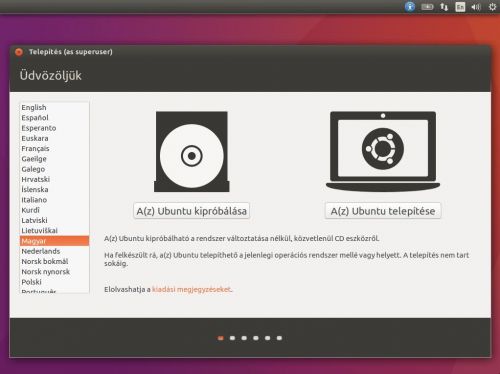
Lehetőségünk van a telepítés előtt kipróbálásra is, ami után ugyanúgy tudjuk telepíteni a rendszert
Maga a folyamat gyors, mindössze 6 lépésből áll, és rendkívül egyszerű, feltéve, hogy nem ütközünk valami hardverhez kapcsolódó problémába, ami ugyan nem sűrű jelenség, de előfordulhat, akár telepítés alatt is. Ezt a kockázatot jelentős mértékben lehet csökkenteni azzal, ha live módban indítjuk a rendszert, és kipróbálás után telepítjük csak. A live rendszer egyébként számos egyéb felhasználásra is jó, mivel tartalmazza a gparted nevű particionáló szoftvert, ami kezeli az NTFS (Windows) fájlrendszereket is.
A cikk még nem ért véget, kérlek, lapozz!